我一直在寻找一种简单的方法,可以将我所有的在线存储服务,例如 Google Drive 和 Dropbox,集成到我的 Linux 桌面,而无需使用任何糟糕的黑客手段,最终我找到了一个可行的解决方案。我在这里与大家分享。这真的不是什么高深的科学,我所做的只是阅读了一些文档,然后点击了几下。
所有使用的技术都可免费供个人使用。它们各有优缺点,而这个解决方案的优点在于,我现在可以将其作为一个虚拟存储集成到我的桌面中使用。
要开始使用 ownCloud,您可以从提供商列表中选择,其中许多提供免费计划。您也可以在自己的基础设施中托管 ownCloud。在本示例中,我们将使用 OpenShift Online 免费计划,但任何托管解决方案都适用于单个用户。
在 OpenShift Online 中,在主菜单中,点击 添加应用程序 按钮,如果在列表中没有看到 ownCloud,请搜索它。 选择您的应用程序的 URL,然后在云中启动应用程序通常需要 OpenShift 大约 30 秒。然后,就可以使用生成的密码登录您的应用程序了。为了安全起见,请确保在首次登录时更改密码。现在,您已准备就绪,您拥有 1 GB 的免费在线存储空间!
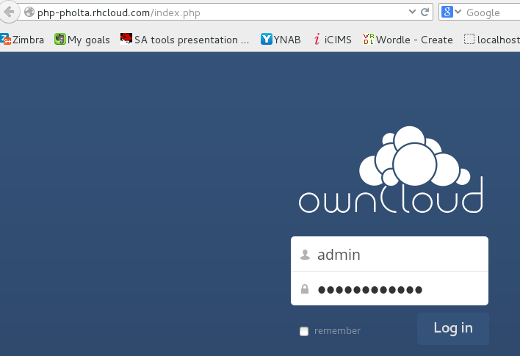
现在,是时候在桌面端进行集成。在 Gnome 中,转到 设置 ->在线账户 -> 添加。
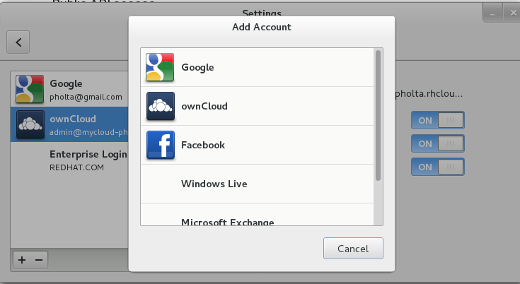
选择 ownCloud 服务并输入信息(URL、用户名和密码),您就已将 ownCloud 集成到您的 Linux 桌面!现在,您可以使用自动同步的文件、日历和笔记。
您可以就此止步并享受成果,或者您可以将其提升到新的水平,并将更多服务集成到 ownCloud 中。目前,它支持多个平台,例如 Amazon Drive、OpenStack 对象存储、FTP 等。
我们将看看如何集成 Google Drive 和 Dropbox;选择您要先开始集成的服务。Dropbox 要容易得多,因为它需要的配置少得多! Google Drive 有点复杂,因此请查看官方教程。
Dropbox
登录您的 Dropbox 帐户,然后转到开发者应用程序创建页面。 选择 Dropbox API 应用程序 并填写详细信息。 填写 重定向 URI, 即 myCloud URL。
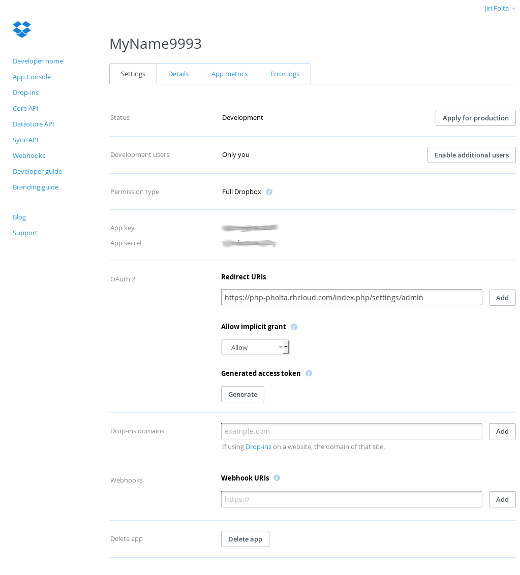
最后阶段是在 ownCloud 端进行配置。首先,您需要启用外部存储支持,因为它不是开箱即用的(至少在我的版本中不是)应用 -> 应用 -> 外部存储支持 -> 启用。
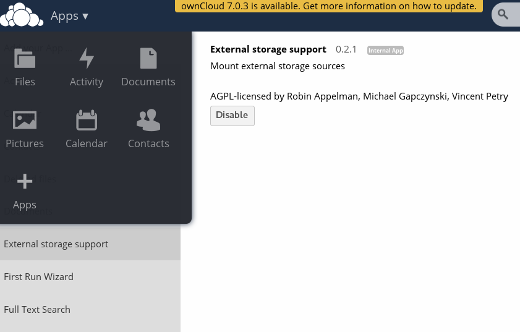
然后 管理 -> 管理 -> 外部存储。输入 应用程序密钥 和 应用程序密钥,您就全部设置好了!
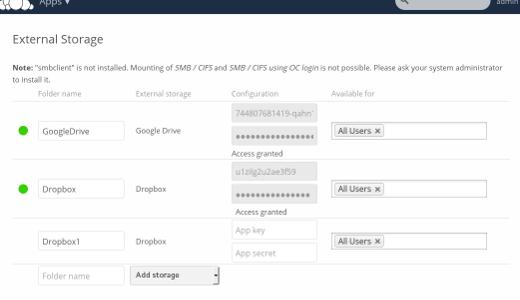
这就是在文件浏览器中的样子。这个解决方案的优点在于,您可以轻松地在一个地方处理存储在不同服务中的在线文件!
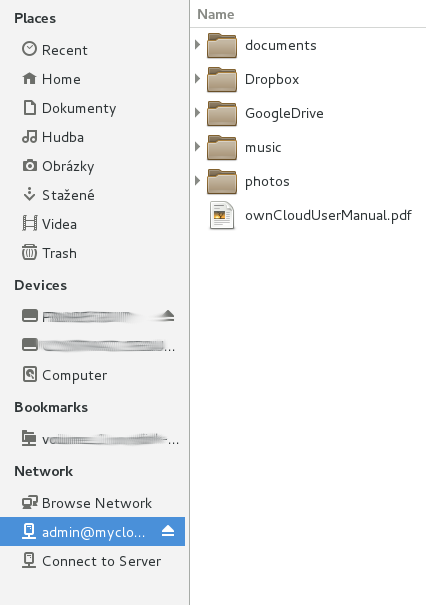
希望您觉得这很有用,我花了一些谷歌搜索和点击才使其对我有效!
最初发布于 Jiri 的博客。根据 Creative Commons 重新发布。







10 条评论